本版最新资讯更多>>

- 快速消费品白咖... 名称:白咖啡所属行业:食品,快速消费品服务:包装......
总版最新资讯更多>>

- 企业宣传册印刷... 企业宣传册印刷行业发展趋势在当今这个信息爆炸的时......
“蒙尘与划痕”滤镜
在使用橡皮图章工具修复图像时应选择合适的克隆源点。当然,克隆源点应该没有损伤和蒙尘,但更重要的是克隆源点的像素要能够和斑点周围的像素很好地匹配,否则修复的痕迹太明显会影响图像的整体效果。
其次,在使用橡皮图章工具时选择合适的画笔也相当重要。在一般的蒙尘校正中,选择的画笔半径应稍稍大于大多数斑点的半径,以便在修改过程中能一笔将斑点覆盖掉。而在选择画笔的硬度时,一方面要保证画笔具有良好的一笔覆盖掉损伤的功能,另一方面还要保证复制的内容能和周围的像素很好地融合,因此画笔的硬度一般应设定在75%~95%之间。如果要覆盖的斑点周围的颜色层次较丰富,画笔的硬度应设定小一些,当斑点周围的颜色层次比较单一时,画笔的硬度应设定大一些。而在设定画笔的间距时,一般应该设定为1%。
再次,在使用橡皮图章工具时,一般选用正常的模式。同时,为了更好地覆盖图像中的斑点,不透明度一般要大于80%;并且为了便于多图层图像的修复,通常都要设定橡皮图章工具选项中的“对齐”和“用于所有图层”,通过这些选项可以很方便地实现图像的多图层修复工作。
最后,还需要强调一点,就是在校正前应先将图像放大,通常要放大到可以明显地看到图像的像素点或图像的锯齿状边缘为止。这样在修复的过程中很容易判断出复制的部分能否与周边的部分很好地融合。
“蒙尘与划痕”滤镜
“蒙尘与划痕”滤镜可以寻找图像中的缺陷,然后通过融合缺陷周围的像素来减少图像中的蒙尘和磨损,尤其适合于损伤部分与背景图像有强烈反差的状况,如暗(或亮)背景上非常亮(或非常暗)的损伤。
在使用“蒙尘与划痕”滤镜时应该先选定要修正的区域,或将要修正的区域复制到新的图层上,然后通过改变“蒙尘与划痕”滤镜面板中的半径值和阈值来消除图像中的蒙尘缺陷。
“蒙尘与划痕”滤镜对话框中的半径选项用来设定可以被定义为缺陷的像素范围的大小,取值范围在1~100之间。半径值设定越大,在运用该滤镜时缺陷融合的像素范围就越宽,反之缺陷融合的像素范围就越窄。半径值的大小一般要根据图像的分辨力和损伤半径而定,当图像的分辨力较大或图像中的损伤半径较大时,应设定较大一些的半径值,反之可设定较小一些的半径值。如图2所示,用“蒙尘与划痕”滤镜对图像的灰色背景进行校正,当半径设定为10,阈值设定为10时,由于图像背景中的损伤半径较大,图像中依然存在较明显的损伤和斑点;当阈值不变,半径设定为30时,图像背景中的损伤和斑点有较大程度的改善;而当阈值不变,半径设定为50时,对图像背景的改善效果更佳。
“蒙尘与划痕”滤镜对话框中的阈值选项用来设定可以探测的缺陷区域的像素差别程度,取值范围为0~255。当阈值为0时,选区或图像中的所有像素都会被检测到,且都被认定为缺陷。当阈值为255时,选区或图像中几乎没有被检测到的像素,“蒙尘与划痕”滤镜对图像几乎没有任何校正作用。因此,当缺陷与周围像素的反差较大时,阈值应设置小一些,让缺陷能够融合更多的周围像素,从而更大程度地减小缺陷与周围像素的反差;反之,阈值应设置大一些。通常阈值设定在0~128之间。如图3所示,当半径为50时,阈值越小,滤镜对图像背景细节的柔化作用就越强,当阈值设定为5时,图像背景得到了较好的校正效果。
本文出处:印刷厂 转载请注明出处
本文出处:印刷厂 转载请注明出处
上一篇:讲究合理运用报价的技巧
下一篇:印刷压力还受到印刷速度的影响
- 上海豪禾印务有限公司刊登此文(“蒙尘与划痕”滤镜)只为传递信息,并不表示赞同或者反对作者观点。
- 如果此文(“蒙尘与划痕”滤镜)内容给您造成了负面影响或者损失,本站不承担任何责任。
- 如果此文(“蒙尘与划痕”滤镜)内容涉及版权问题,请及时与我们取得联系。





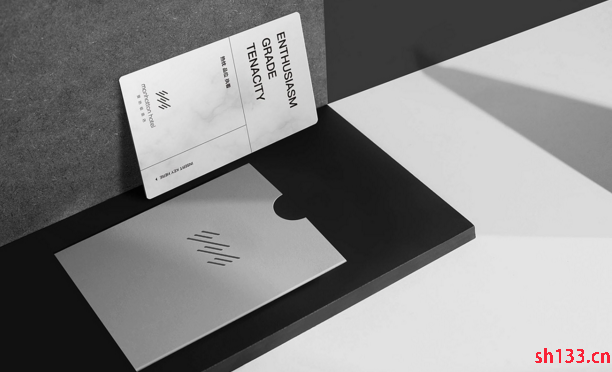
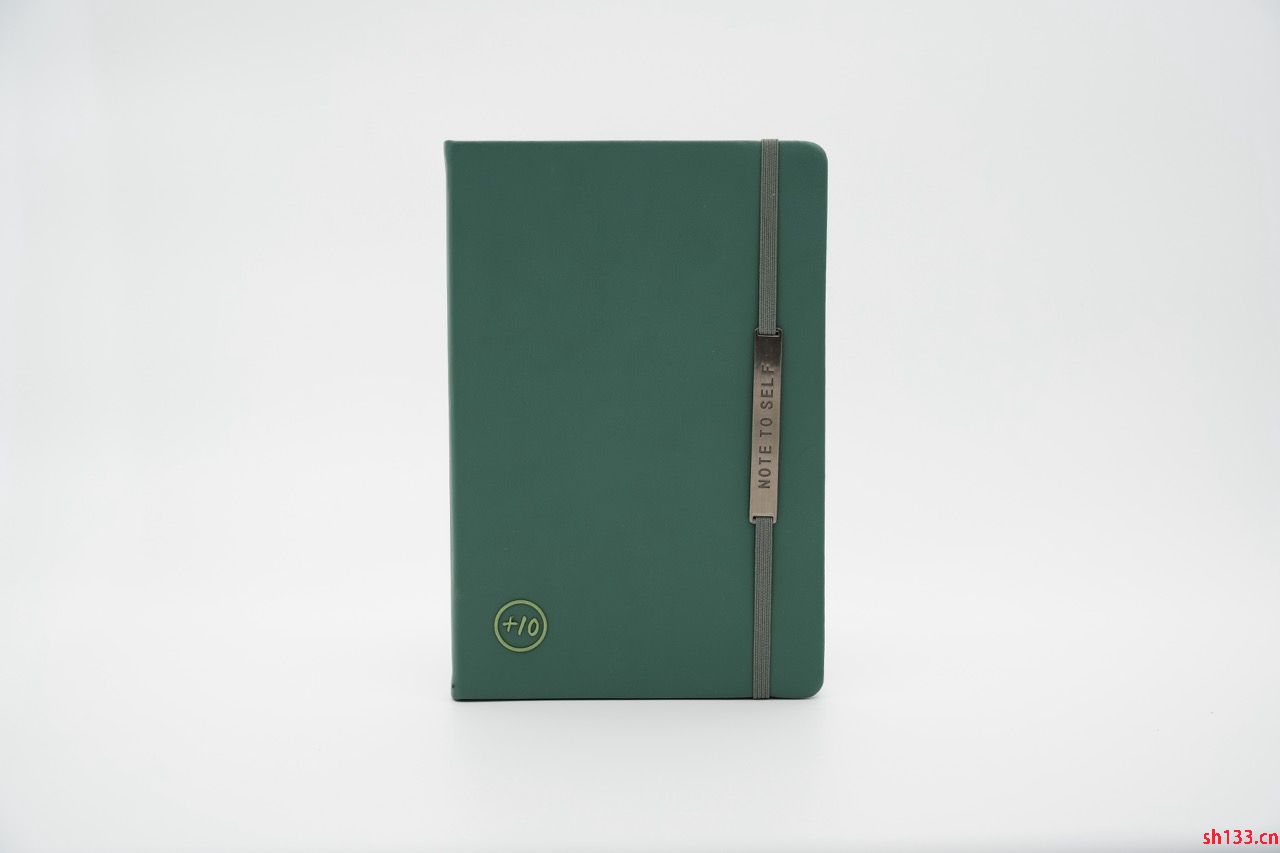
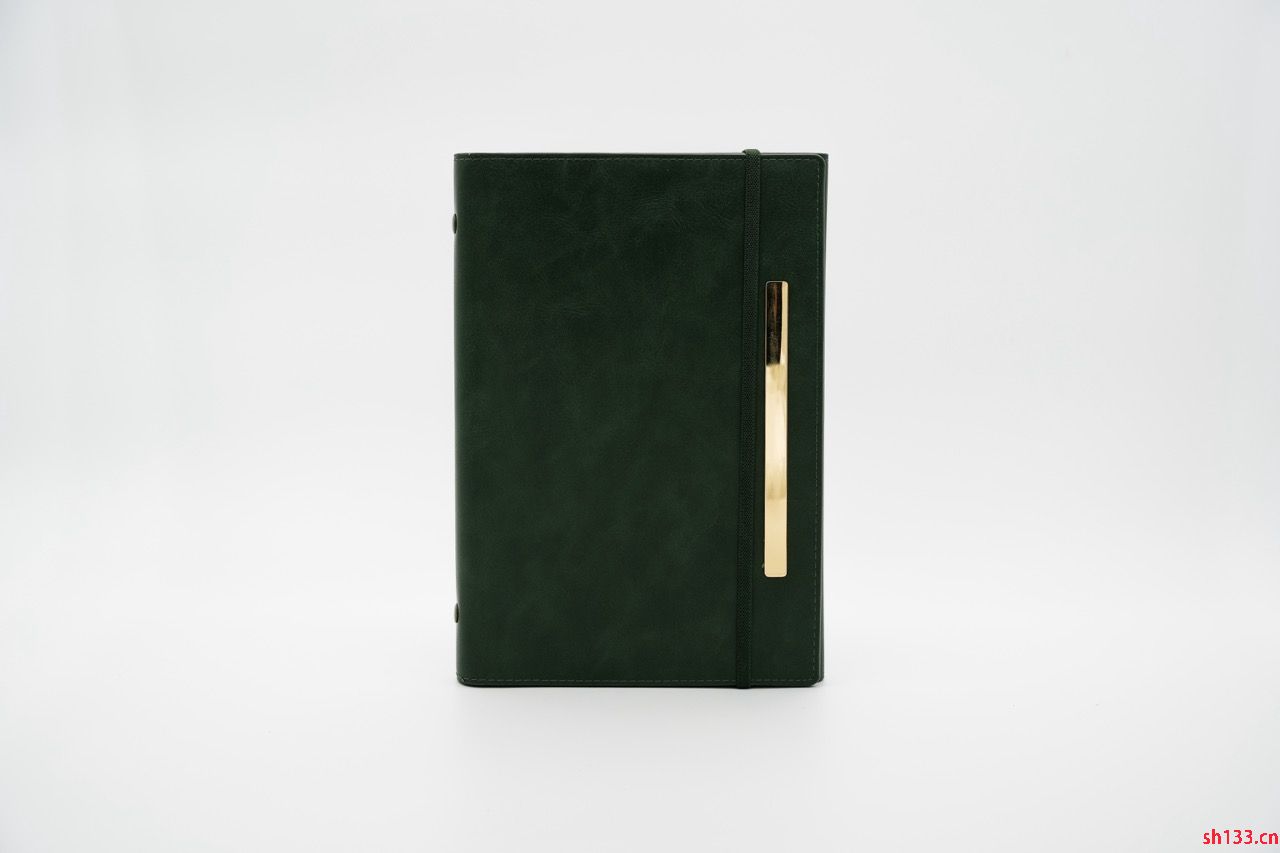
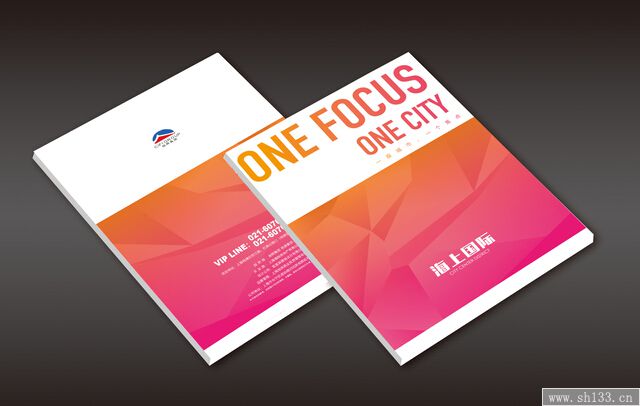
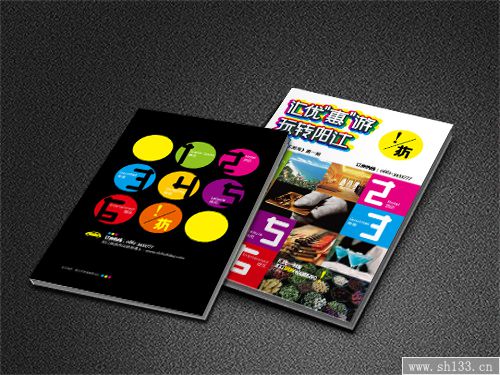


 31010402001418号
31010402001418号